Fikse Surface Pro stylus problemer

Oppdatering: Denne artikkelen er For Surface Pro og Surface Pro 2. Hvis Du trenger Stylus hjelp Med En Surface Pro 3 penn, sjekk ut dette innlegget.
I Det Siste har vi fått noen spørsmål om Surface Pro stylus. Spesielt noen folk har spurt hvordan å feilsøke problemer fordi de har støtt på problemer. Så, vi trodde det kunne være bra å dele noen feilsøkingsråd for å få Surface pro stylus til å fungere hvis Det ikke er det.
dette innlegget fokuserer på hva du skal gjøre hvis Surface Pro-pennen ikke fungerer, og ikke hvis Den bare må kalibreres (dvs. hvis hvor pennen berører skjermen og hvor skjermen mener at den blir rørt, er to forskjellige steder).
Hvis du har et kalibreringsproblem, kan du se Dette innlegget for å Få hjelp: Kalibrere Berøringsskjermen.
hvis du er her fordi pennen din ikke fungerer, så les videre. Vi skal gå over noen mulige løsninger i rekkefølge av raskeste til lengste for implementering.
Surface Pro Stylus Fix 1: Start Surface
jeg vet at Det er klisje, men……. har du prøvd å starte det på nytt?
Det virker som om det noen ganger er et strømstyringsproblem som slår av digitaliseringsverktøyet, og det kommer bare tilbake når Du slår Surface helt av. Å gjøre det, bare følg disse trinnene:
- Pass på at du har lagret alle dokumenter du har jobbet med
- Hold Både Volum Opp og Av / på-knappen I 10 sekunder
- Slipp begge knappene
- Vent 5-10 sekunder og slå På Surface normalt
denne løsningen ser ut til å fungere en høy prosentandel av tiden for folk. Hvis det gjorde det, flott!!! Hvis ikke, la oss prøve fix #2….
Surface Pro Stylus Fix 2: Se Etter Windows-Oppdateringer
OK, DET er et annet potensielt klisje svar, men for å være rettferdig er det en grunn til at disse er klisje svar. Det er fordi det fungerer (minst) noen av tiden. Følg disse trinnene for Å se Etter windows-oppdateringer:
- Ta Opp Søke sjarm og se etter «Oppdateringer».
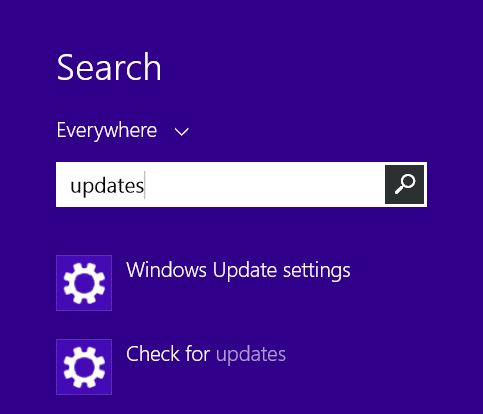
- Velg Se Etter Oppdateringer fra alternativene som vises.
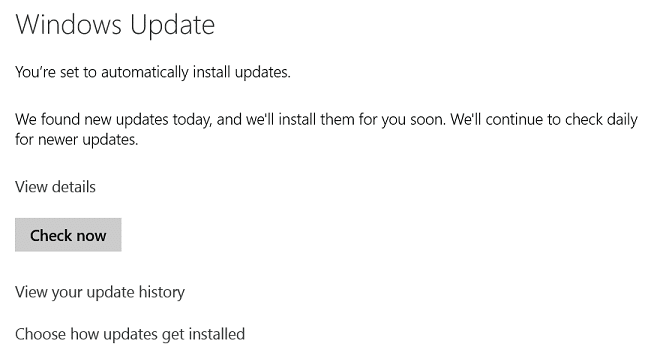
- Trykk På Sjekk nå-knappen.
- hvis det er noen oppdateringer, gå videre og installere dem.
etter at oppdateringene er installert, vil Du starte Surface På Nytt (på vanlig måte, ikke den harde nedleggelsen Fra Fix # 1).
hvis det løser problemet ditt så fantastisk! Hvis ikke, la oss kanalisere Vår indre Monty Hall og gå videre til dør # 3 (link gitt for folk som er for unge til å vite hva i helvete jeg snakker om).
Surface Pro Stylus Fix 3: Installer Nye Wacomm-Drivere
Nå kommer vi inn i noe litt mer involvert. Vi skal prøve å installere Feeldriver Fra Wacom (selskapet som utviklet berøringsskjermteknologien Overflaten bruker).
nå, Hvis det skjer slik at du oppgraderer fra en tidligere wacom-driverversjon, må du avinstallere den driveren først før du installerer den nye versjonen. I tillegg vil du sannsynligvis starte systemet på nytt før du installerer den nye driveren.
Hvis Du aldri har installert wacom-driveren, er det en ganske rett frem prosess:
- Last ned driveren (lenke) og lagre filen på datamaskinen. Jeg anbefaler å sette den rett på skrivebordet ditt for å gjøre det enkelt å finne
- Sørg for at DU har EN USB/Bluetooth-mus festet bare hvis du mister berøringsskjermfunksjonen under driverinstallasjonsprosessen. Du vil kanskje også ha et tastatur hendig for samme grunn
- Dobbeltklikk på installasjonsprogrammet og følg instruksjonene
- på slutten starte systemet ved å klikke ELLER trykke PÅ ok knappen
wacom side om emnet finner du her: http://us.wacom.com/en/feeldriver
Surface Pro Stylus Fix 4: Bytt Pennpennen
Crap. Leser du fortsatt? OK, mens det ikke er helt ute av muligheten for at du har et merkelig programvare-eller driverproblem, blir det mye mer sannsynlig at det du lider av er et maskinvareproblem.
dette suger fordi det kan innebære å kjøpe noe. Men før vi går så langt, la oss jukse litt og teste Både Surface Pro og pennen. Den beste måten å gjøre dette på (gratis) er å låne en venns Arbeidsflate Pro Og bytte pennpennene.
- hvis problemet beveger seg til venner Surface tablet og din begynner å jobbe, er pennen din sannsynligvis dårlig og må byttes ut. Den beste løsningen i dette tilfellet er å sannsynligvis kjøpe en ny stylus Fra Microsoft. Det kommer til å kjøre deg om $30 USD, men det er sannsynligvis ditt eneste alternativ.
(Selvfølgelig kan du prøve å bare bytte stylus penner med vennen din, men det vil nok ikke gå veldig bra.)

- hvis Problemet forblir Med Surface når Du bruker Den nye styluspennen, er det sannsynlig at digitaliseringsverktøyet i nettbrettet har gått dårlig. Dette er veldig uheldig fordi det egentlig ikke er noe som kan løses, og du må sannsynligvis få Surface Erstattet. Se Fix # 5 for hjelp på det.
Surface Pro Stylus Fix 5: Kontakt Microsoft For Støtte
Hvis du er helt til denne løsningen, beklager jeg, men noe har gått forferdelig galt, og jeg kan ikke hjelpe deg mer. Ditt neste skritt er å få støtte Fra Microsoft for å se hva De kan gjøre. Før Du går videre med Å få Hjelp Fra Microsoft, kan det være lurt å slå opp garantiinformasjonen På Microsoft Online Service Center, slik at du vet om du er dekket av garantien.
Få støtte Fra Microsoft:
- gå til Nærmeste Microsoft Store. Selv om dette lar deg snakke med en ekte person for å vise dem problemet, har ikke alle en i nærheten. Men hvis du er heldig nok til å ha en, gå og se dem.
- Kontakt Microsofts Kundestøtte. De er ganske hjelpsomme, men det er telefon / e-poststøtte,og jeg vet at mange mennesker hater det.
jeg håper du aldri trenger det, men hvis du gjør det, håper jeg at dette innlegget hjelper deg med Å få Surface Pro stylus utstedt sortert ut.
Forhåpentligvis, Før Fix #4…..
Tim
Tim Rolston Er en profesjonell geek med over 23 års erfaring med Å jobbe Innen Informasjonsteknologi og håndtere alt fra storskala lagring til ekstern systemadministrasjon og automatisering for organisasjoner som Texas Instruments, Mobil Oil og University Of Michigan (hvor han var En Akademisk IT-Direktør).
han medgrunnlegger JTRTech Sammen Med Joanna å realisere sin mangeårige drøm om å jobbe for seg selv.